苹果手机咋样剪辑视频 苹果手机怎么剪辑视频效果好
苹果手机作为市场上备受青睐的智能手机之一,其拍摄的视频质量一直备受好评,想要进一步提升视频的效果和质量,剪辑是一个不可或缺的环节。苹果手机如何进行视频剪辑,才能达到最佳效果呢?接下来我们将为大家详细介绍苹果手机剪辑视频的方法和技巧,帮助大家轻松提升视频的质量和观赏性。
苹果手机怎么剪辑视频效果好
步骤如下:
1.打开苹果手机中的“照片”。
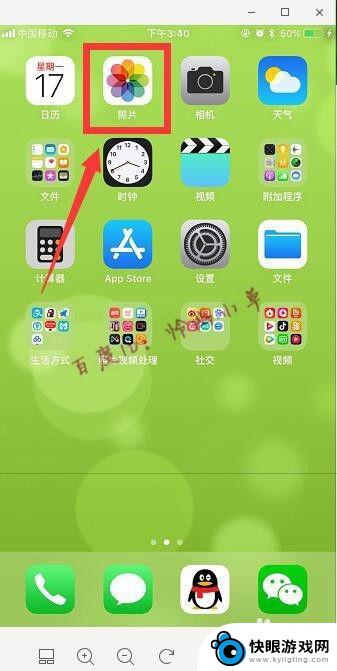
2.打开需要剪辑的视频。
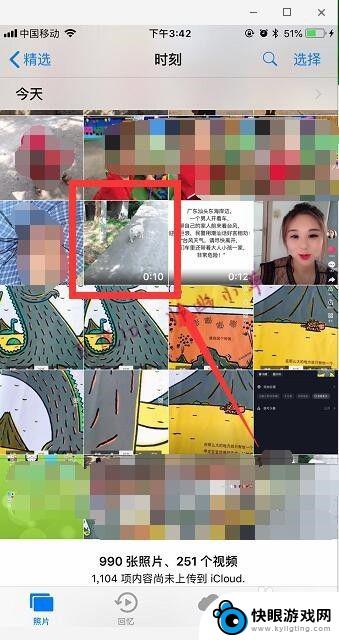
3.点击右上角“编辑”。
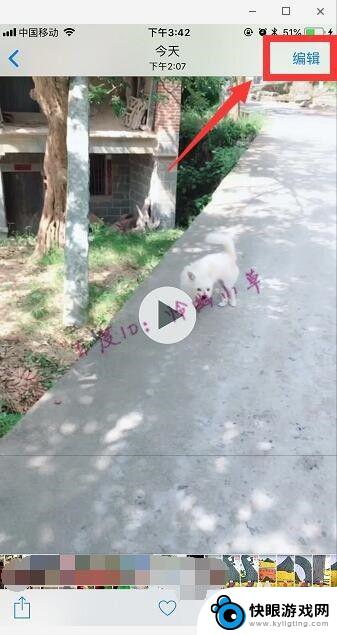
4.按住左边的小箭头拖动到右边,并且拖动右边的小箭头到左边。
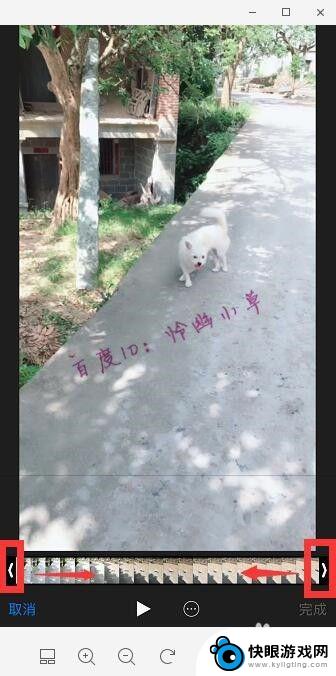
5.这样就可以根据自己的需要截取视频中的一部分,黄色中间的就是会保留的视频部分。好了点击“完成”。
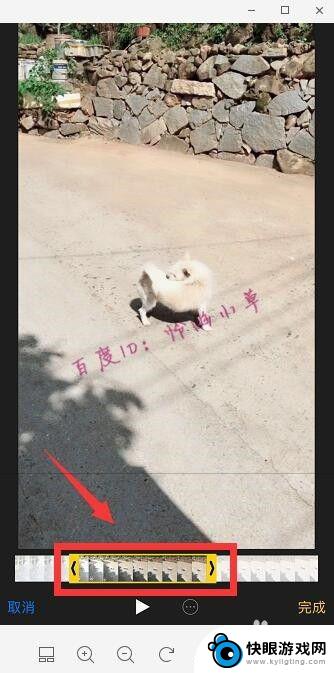
6.选择“存储为新剪辑”即可。
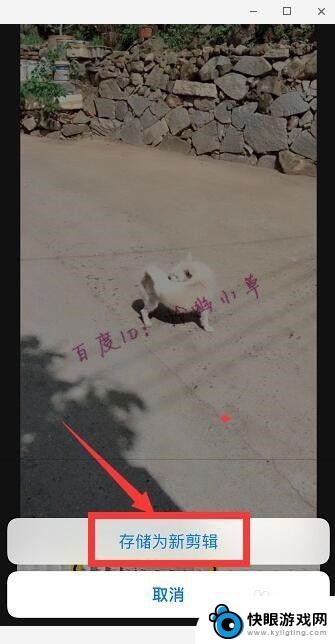
以上就是关于苹果手机如何剪辑视频的全部内容,如果有遇到相同情况的用户,可以按照小编的方法来解决。
相关教程
-
 苹果手机如何将视频剪短 苹果手机如何截取和剪辑视频的操作指南
苹果手机如何将视频剪短 苹果手机如何截取和剪辑视频的操作指南苹果手机作为一款功能强大的智能手机,除了拥有出色的拍照和录像功能外,还提供了简便易用的视频剪辑功能,无论是想要将录制的视频剪短,还是对已有的视频进行编辑和剪辑,苹果手机都能满足...
2024-02-04 13:26
-
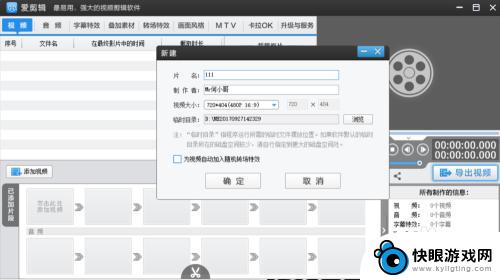 爱剪辑如何使用手机录音 爱剪辑如何导入外部录音
爱剪辑如何使用手机录音 爱剪辑如何导入外部录音在现代社交媒体和短视频时代,剪辑视频已经成为一种流行的方式来展示自己的创意和想法,而手机录音和外部录音的结合,更是让视频制作变得更加丰富多彩。爱剪辑作为一款知名的视频剪辑工具,...
2024-03-28 13:22
-
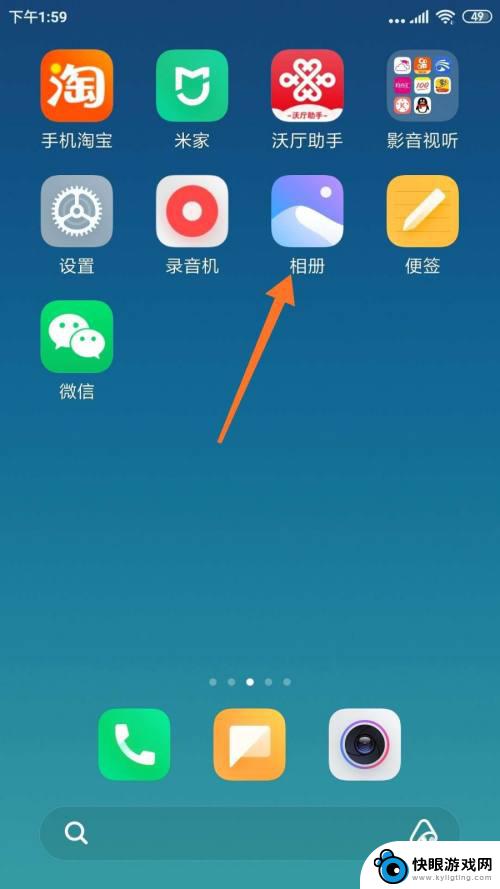 在手机上怎样剪辑拍过的视频 如何使用手机自带剪辑工具剪切视频
在手机上怎样剪辑拍过的视频 如何使用手机自带剪辑工具剪切视频手机已经成为我们生活中不可或缺的一部分,拍摄视频也成为我们记录生活点滴的重要方式之一,我们常常面临一个问题:拍摄了一段视频后,如何剪辑它并制作成我们想要的作品呢?幸运的是现在手...
2024-02-12 10:22
-
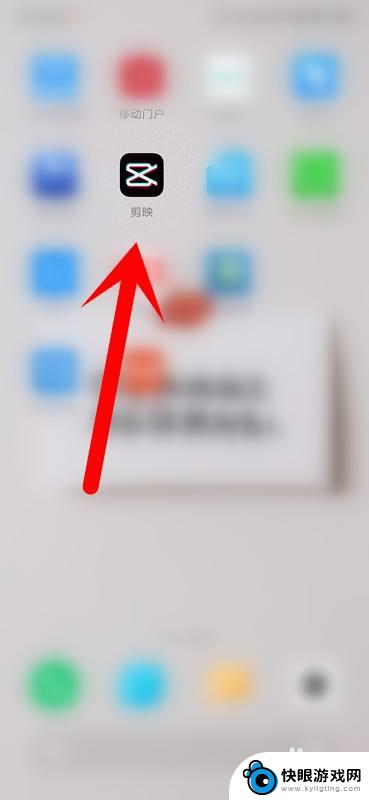 手机如何调整大片效果比例 手机剪映画面比例设置教程
手机如何调整大片效果比例 手机剪映画面比例设置教程手机剪映是一款功能强大的视频剪辑软件,它为用户提供了丰富的剪辑工具和特效效果,让我们能够轻松地编辑出令人惊艳的视频作品,在使用手机剪映进行剪辑过程中,我们可能会遇到一个问题,那...
2023-12-06 12:59
-
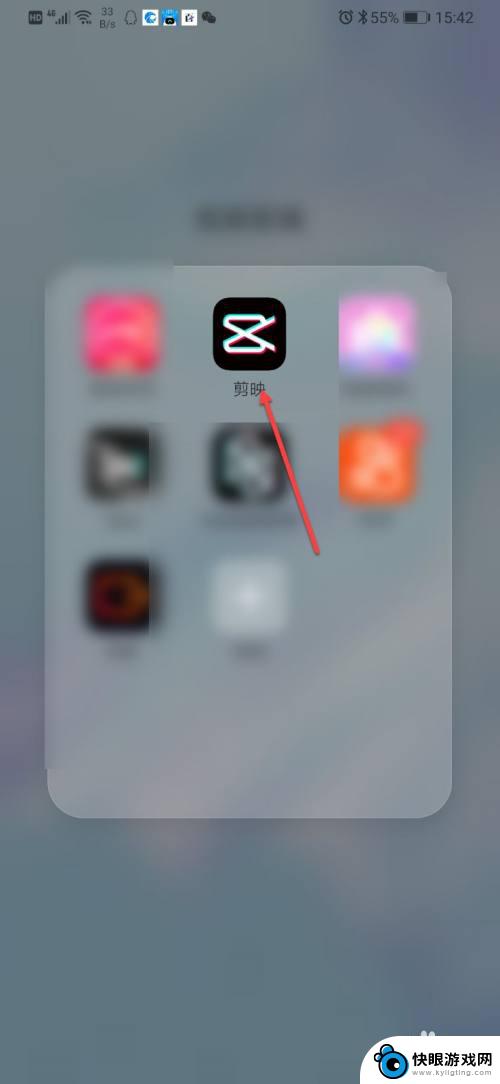 手机相册视频剪辑怎么用 手机相册视频剪辑教程
手机相册视频剪辑怎么用 手机相册视频剪辑教程在手机相册中拥有许多珍贵的视频,但想要将它们剪辑成精彩的作品却让人望而生畏,通过简单的操作和一些技巧,你也可以轻松地进行手机相册视频剪辑。本文将为你介绍如何使用手机相册进行视频...
2024-03-05 17:43
-
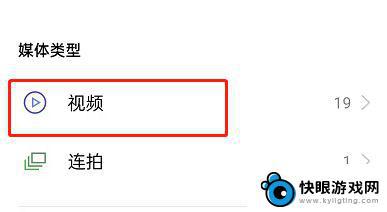 oppo手机上怎么剪辑视频 OPPO手机如何编辑视频
oppo手机上怎么剪辑视频 OPPO手机如何编辑视频在如今的社交媒体时代,视频已经成为人们记录和分享生活的重要方式,而随着智能手机功能的不断升级,越来越多的人开始使用手机进行视频剪辑和编辑。作为一家知名的智能手机品牌,OPPO手...
2024-01-16 17:23
-
 怎样把手机录视频剪辑 手机剪辑视频步骤
怎样把手机录视频剪辑 手机剪辑视频步骤在如今的数字时代,手机已经成为了我们生活中不可或缺的一部分,而随着手机摄像功能的不断提升,越来越多的人开始利用手机来录制视频。有时候我们录制的视频可能会有一些不尽人意的地方,比...
2024-04-23 14:30
-
 手机剪辑怎么做字幕 怎么使用度咔剪辑给手机视频添加字幕教程
手机剪辑怎么做字幕 怎么使用度咔剪辑给手机视频添加字幕教程随着社交媒体的普及和个人创作的热潮,手机剪辑已成为现代人记录生活、表达创意的重要方式之一,仅仅依靠视频画面有时难以完整地传达思想和情感。在手机剪辑中添加字幕成为了一种常见的需求...
2024-01-26 17:25
-
 手机如何创造视频 如何使用vivo手机自带剪辑器制作高质量视频
手机如何创造视频 如何使用vivo手机自带剪辑器制作高质量视频手机已经成为我们生活中不可或缺的一部分,不仅仅用于通信,更是我们记录生活、创造艺术的重要工具,特别是vivo手机,以其出色的拍摄功能和自带的剪辑器,让我们能够轻松制作出高质量的...
2024-02-25 17:16
-
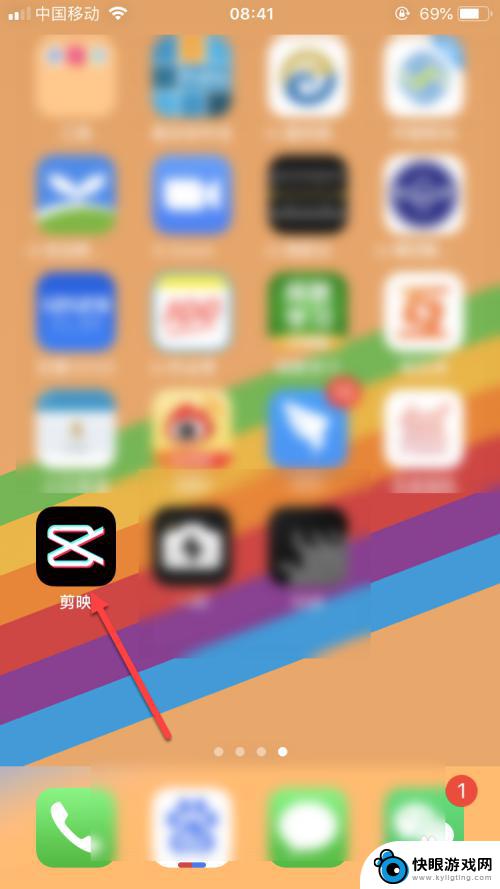 手机如何更改视频画面尺寸 剪映怎么调整视频尺寸大小
手机如何更改视频画面尺寸 剪映怎么调整视频尺寸大小在现代社交媒体时代,视频已经成为人们分享生活的重要方式,不同平台对视频尺寸大小的要求各不相同,有时候我们需要根据需求来调整视频的画面尺寸。而剪映作为一款功能强大的视频编辑工具,...
2024-05-08 17:22
热门教程
MORE+








